Hulpprogramma Kleurstalen
In deze sectie vindt u uitleg over Color Swatch Utility, het hulpprogramma voor kleurmonsters. Met behulp van Color Swatch Utility kunt u het RGB-kleurmonster afdrukken dat is ingebouwd in de machine. U kunt de RGB-waarden controleren aan de hand van het RGB-kleurmonster en desgewenst de kleuren afdrukken.
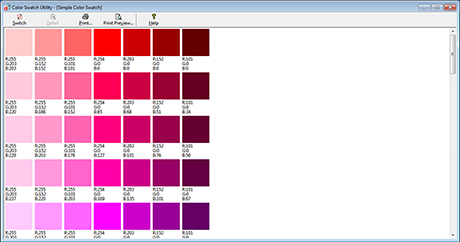
Memo
Wanneer een printerdriver wordt geïnstalleerd, wordt tegelijkertijd Color Swatch Utility geïnstalleerd.
Kleurmonster afdrukken
-
Klik op [Start] en selecteer [Alle programma's] > [Okidata] > [Color Swatch Utility] > [Color Swatch Utility].
-
Klik op [Afdrukken].
-
Selecteer het apparaat in [Naam].
-
Klik op [OK].
-
Controleer op het kleurmonster de kleuren die u wilt afdrukken en noteer vervolgens de RGB-waarden.
Het kleurmonster aanpassen
Als u de gewenste kleur niet kunt vinden in stap 5 onder "Kleurmonster afdrukken", volgt u de onderstaande procedures om de kleur aan te passen.
-
Druk op [Schakelen].
-
Klik op [Detail].
-
Stel de drie schuifbalken in totdat de gewenste kleur wordt weergegeven.
-
Klik op [Sluiten].
-
Klik op [Afdrukken].
-
Selecteer het apparaat in [Naam].
-
Klik op [OK].
-
Controleer dat de kleur wordt aangepast zoals u wilt.
Memo
Als u niet tevreden bent over het afdrukresultaat, herhaalt u stappen 1 tot en met 8.
Een bestand afdrukken met de gewenste kleur
-
Open het bestand dat u wilt afdrukken.
-
Bepaal voor welke tekst of afbeelding u de RGB-waarden wilt aanpassen in een toepassing.
-
Druk het bestand af.
Memo
-
Voor meer informatie over hoe u de kleur kunt opgeven in de toepassing, raadpleegt u de handleiding van de toepassing.
-
Wanneer u kleurmonsters en het gewenste bestand afdrukt, moet u dezelfde printerdriverinstellingen gebruiken.
-

